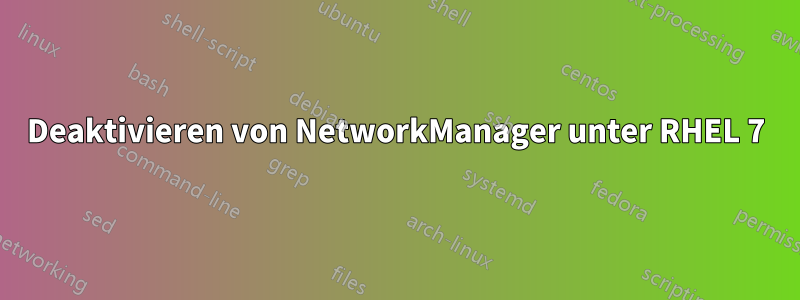
Ich habe einen RHEL7-Server in VMware vSphere eingerichtet und habe Probleme, ihn ohne NetworkManager ins Netzwerk zu bekommen. Ich habe den Server während des Installationsvorgangs so konfiguriert, dass er eine statische IP hat, und alles wurde mit NetworkManager eingerichtet. Obwohl das funktioniert, verwenden wir NetworkManager in meinem Büro nicht, also habe ich das eingegeben, was wir normalerweise in die Konfigurationsdatei eingeben, um RHEL6-Server ohne NetworkManager online zu bringen.
/etc/sysconfig/network-scripts/ifcfg-ens192 lautet wie folgt:
NAME=ens192
TYP=Ethernet
ONBOOT=ja
NM_CONTROLLED=nein
BOOTPROTO=statisch
IPADDR=10.0.2.15
PREFIX=24
GATEWAY=10.0.2.2
Wenn ich jedoch NetworkManager deaktiviere, kann der Netzwerkdienst nicht mit dem folgenden Fehler gestartet werden
#Dienstnetzwerkneustart
Netzwerk neu starten (über systemctl): Job für network.service fehlgeschlagen. Weitere Informationen finden Sie unter „systemctl status network.service“ und „journalctl -xn“.
Und beide Befehle geben Folgendes aus:
Netzwerk[1838]: RTNETLINK antwortet: Datei existiert
Netzwerk[1838]: RTNETLINK antwortet: Datei existiert
Netzwerk[1838]: RTNETLINK antwortet: Datei existiert
Netzwerk[1838]: RTNETLINK antwortet: Datei existiert
Netzwerk[1838]: RTNETLINK antwortet: Datei existiert
Netzwerk[1838]: RTNETLINK antwortet: Datei existiert
Netzwerk[1838]: RTNETLINK antwortet: Datei existiert
Systemd[1]: Netzwerk.Dienst: Kontrollprozess beendet, Code=beendet Status=1
Systemd[1]: LSB konnte nicht gestartet werden: Netzwerk hoch-/herunterfahren
Außerdem gibt der Befehl „ip addr“ Folgendes aus:
1: lo: mtu 65536 qdisc Noqueue-Status UNBEKANNT
Link/Loopback 00:00:00:00:00:00 brd 00:00:00:00:00:00
inet 127.0.0.1/8 Bereich Host lo
valid_lft für immer preferred_lft für immer
inet6 ::1/128 Bereich Host
valid_lft für immer preferred_lft für immer
2: ens192: mtu 1500 qdisc Noop-Status DOWN qlen 1000
Link/Ether 08:00:27:98:8e:df brd ff:ff:ff:ff:ff:ff
Antwort1
Überprüfen Sie Ihre MAC-Adresse für die VM. Sie sollte 08:00:27:98:8e:df lauten, da dies die angezeigte IP-Adresse ist. Wenn es etwas anderes ist, müssen Sie es in Ihrer ifcfg-ens192-Datei wie folgt festlegen, aber die Adresse durch die tatsächliche ersetzen.
HWADDR="08:00:27:98:8e:df"
Ich hatte das gleiche Problem und dadurch wurde es für mich gelöst.
Antwort2
Alles, was ich gefunden habe, um dieses Problem zu lösen, ist, dass MAC in der Config
NAME=ens192
TYPE=Ethernet
ONBOOT=yes
HWADDR="08:00:27:98:8e:df"
NM_CONTROLLED=no
BOOTPROTO=static
IPADDR=10.0.2.15
PREFIX=24
GATEWAY=10.0.2.2
Wenn Sie die Hardwareadresse nicht kennen, können Sie sie hier finden.
cat /sys/class/net/ens192/address
Antwort3
Versuchen Sie, zu den Netzwerkeinstellungen der virtuellen Maschine zu gehen, stellen Sie sicher, dass das Netzwerkkabel angeschlossen ist, und überprüfen Sie, ob Sie dies mit einer Firewall blockiert haben.
Antwort4
Auch ich bin auf den Fehler „LSB konnte nicht gestartet werden: Netzwerk hoch-/herunterfahren“ gestoßen, seit ich NetworkManager deaktiviert habe. Es dauerte zwei Minuten, bis die Schnittstellen nach dem Booten hochgefahren wurden. Die Ursache der Verwirrung war „... LSB“. Es stellte sich heraus, dass die Meldung nur vom herkömmlichen Skript /etc/rc.d/init.d/network ausgegeben wird. In meinem Fall hat Folgendes das Problem gelöst:
ZuNetzwerkskripte/ifcfg-eth0hinzugefügt
NMCONTROLLED=no
Unnötige ifcfg-*-Dateien entfernt, die NetworkManager hinterlassen hat
# rm /etc/sysconfig/network-scripts/ifcfg-Wired_connection_?


